大量のデータの中から特定のデータを抽出しなければならず、どうやってよいか途方にくれたことはないでしょうか。
そんな時まず考えるのは手動で一つひとつデータを処理していき、特定のデータに届くまで続ける方法ではないでしょうか。
探すデータが一つや二つであればこういった方法も何とかなるかもしれませんが、大量のデータを扱う場合あまり現実的ではないですよね。
こういった問題に遭遇した際、強力に効果を発揮する検索のエクセルがあります。「INDEX」と「MATCH」の二つを用いた関数です。まずは、「INDEX」を取り上げます。(「MATCH」については、関連記事をご参照ください)
読んでいただくことで次のことがわかります。
・関数 INDEXの引数入力ルール
・関数 INDEXの使い方
・関数MATCHとの組み合わせ相性
関数INDEX単体で何かに活用するということは少ないかもしれませんが、組み合わせることで、いろいろな場面で使えます。
関数INDEXの働き
大量に並んだデータの中で、ある特定の位置に一体どんなデータが保存されているのか調べたいといったニーズがある時、一つや二つであれば縦横の数を数えて見つけられるのではないでしょうか。
しかし、探さなければならない数が増えると数えていると時間がかかってしょうがないです。「INDEX」はこんな状況で使うと非常に便利です。
以下を説明します。
・INDEXの引数入力と使い方① 配列パターン
・INDEXの引数入力と使い方➁ 参照パターン
・(次回予告)MATCHとの相性
関数を組み合わせて使う前に、個々の関数の特性を理解しておけば、いざ組み合わせで使う際簡単に理解でき、さらに自分なりのカスタマイズも自由にできると思います。
是非ご一読ください
INDEXの引数入力と使い方① 配列パターン
関数INDEXを選ぶと、下の図1のような選択肢がでてきます。
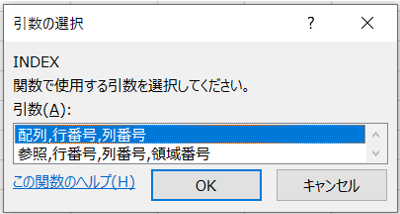
ここでは、「配列」を先に取り扱います。
使い方は、
INDEX( 配列, 行番号, 列番号 )
と指定して使います。使い方の事例を下の図2に記載しました。
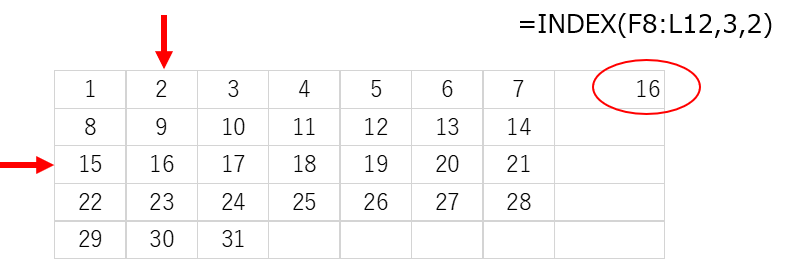
選んだ数字の中から、指定した行番号と列番号の数字が返ってきていますね。
INDEXの引数入力と使い方➁ 参照パターン
次に、「参照」を取り扱います。
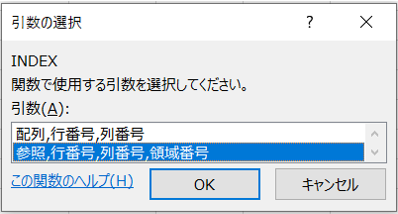
INDEX ( 参照, 行番号, 列番号, 領域番号 )
と指定します。基本の使い方は先ほどの配列と同じですが、末尾の領域番号を用いて参照した配列の中から、すきな配列の行番号、列番号に該当するデータを取り出すことができます。
基本は「配列」でご紹介した扱い方で、配列を複数にしたい場合をこの方法が役立ちますね。
MATCHとの相性
ここまでくると、もうお分かりのはずです。「INDEX」の中に「MATCH」で選別した行数を導入すれば、検索を行い自動で街頭のデータを抜き出す関数ができあがります。
単体では活用方法が見えにくいですが、組み合わせると強力な関数のできあがりです。
まとめ
INDEXの使い方を説明しました。
大量のデータの中から、指定した行番号、列番号の重なる部分を抜き出してくるというのが使い方でした。MATCHとの相性の詳細は別ページで記載します。
他の関数と組み合わせて、うまく活用してみてください。
当ブログでは実際の仕事での経験を通して、役立つノウハウの蓄積を図っています。お時間があれば以下のリンクより、色々な記事を読んでいただければと思います。
ここまで読んでいただき、ありがとうございました。
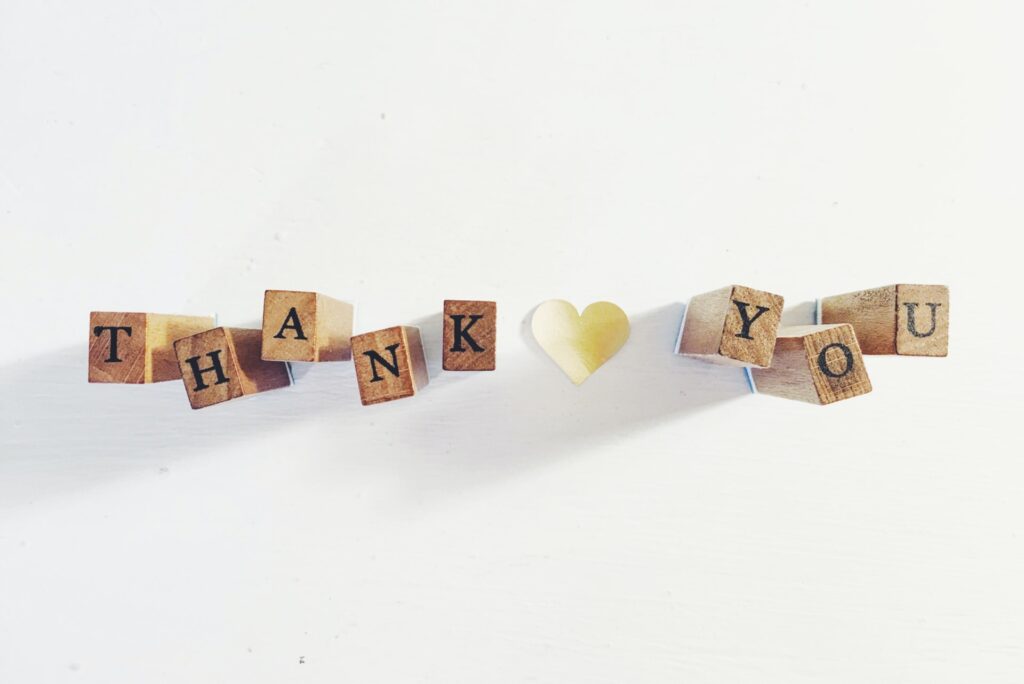
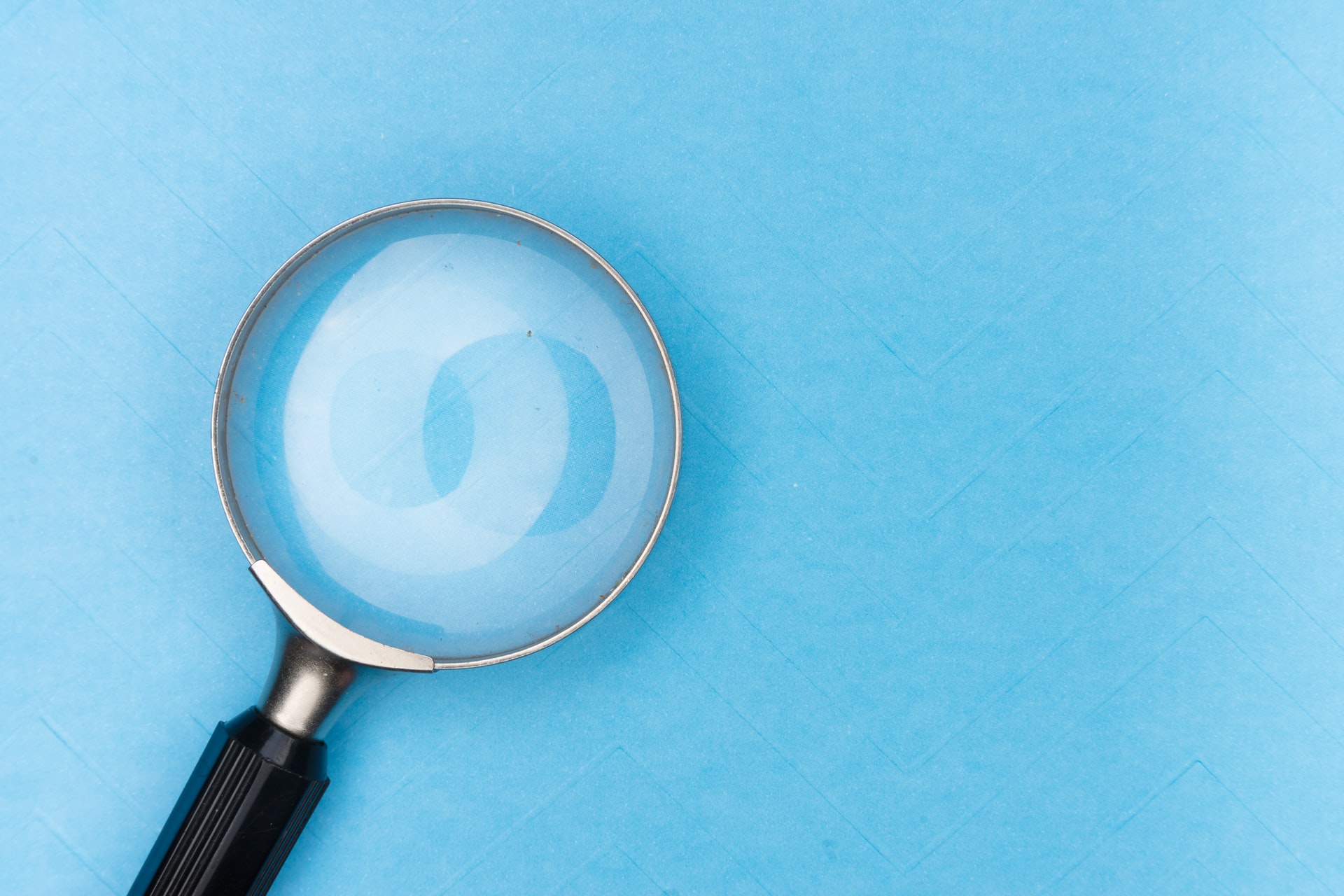


コメント